چند روز پیش شاهد انتشار آپدیت های سیستم عامل اپل بودیم. اگر ثبت نام نکرده اید، iOS و iPadOS 15.4، macOS 12.3 Monterey، watchOS 8.5 و tvOS 15.4 منتشر شده اند. در این بهروزرسانیها، ویژگیهای جدید و جالبی گنجانده شده است که قطعاً باید درباره آنها بدانید. در مجله خود، ما به تدریج تمام ویژگی های جدید و سایر اخبار را پوشش خواهیم داد - ما به طور سنتی با محبوب ترین و پرکاربردترین iOS 15.4 شروع می کنیم.
میتوانست باشد به شما علاقه مند است

فیس آیدی و ماسک
همه گیری ویروس کرونا تقریباً دو سال است که با ما همراه بوده است. بلافاصله پس از شروع، متوجه شدیم که Face ID در زمان شیوع ویروس کرونا، به دلیل پوشاندن بخشی از صورت با ماسک یا ماسک تنفسی که باعث عدم کارایی این محافظ بیومتریک می شود، واقعی نخواهد بود. با این حال، در iOS 15.4 عملکرد جدیدی دریافت کردیم که به لطف آن می توانید قفل آیفون را با Face ID حتی با یک ماسک روشن باز کنید - به طور خاص، از اسکن دقیق ناحیه اطراف چشم استفاده می شود. شما این تابع را در تنظیمات → شناسه چهره و رمز عبور، جایی که اجازه دهد و سوئیچ کنید Face ID با ماسک را روشن کنید.
گواهی واکسیناسیون در سلامت و کیف پول
اگر می خواهید با گواهی واکسیناسیون جایی خود را ثابت کنید، تا کنون باید از اپلیکیشن Tečka استفاده می کردید، جایی که گواهی را پیدا کردید و کد QR خود را ارائه کردید. با این حال، این روند بسیار طولانی است، زیرا لازم است قفل آیفون را باز کنید، برنامه را باز کنید و گواهی را پیدا کنید. به هر حال، در iOS 15.4، میتوانید گواهی واکسیناسیون را مستقیماً به کیف پول اضافه کنید، بنابراین به راحتی مانند کارتهای پرداخت Apple Pay به آن دسترسی خواهید داشت. فقط باید گواهی واکسیناسیون را در دوربین اسکن کنید یا انگشت خود را روی کد QR در برنامه Photos نگه دارید و سپس به سادگی آن را اضافه کنید - به مقاله زیر مراجعه کنید.
میتوانست باشد به شما علاقه مند است
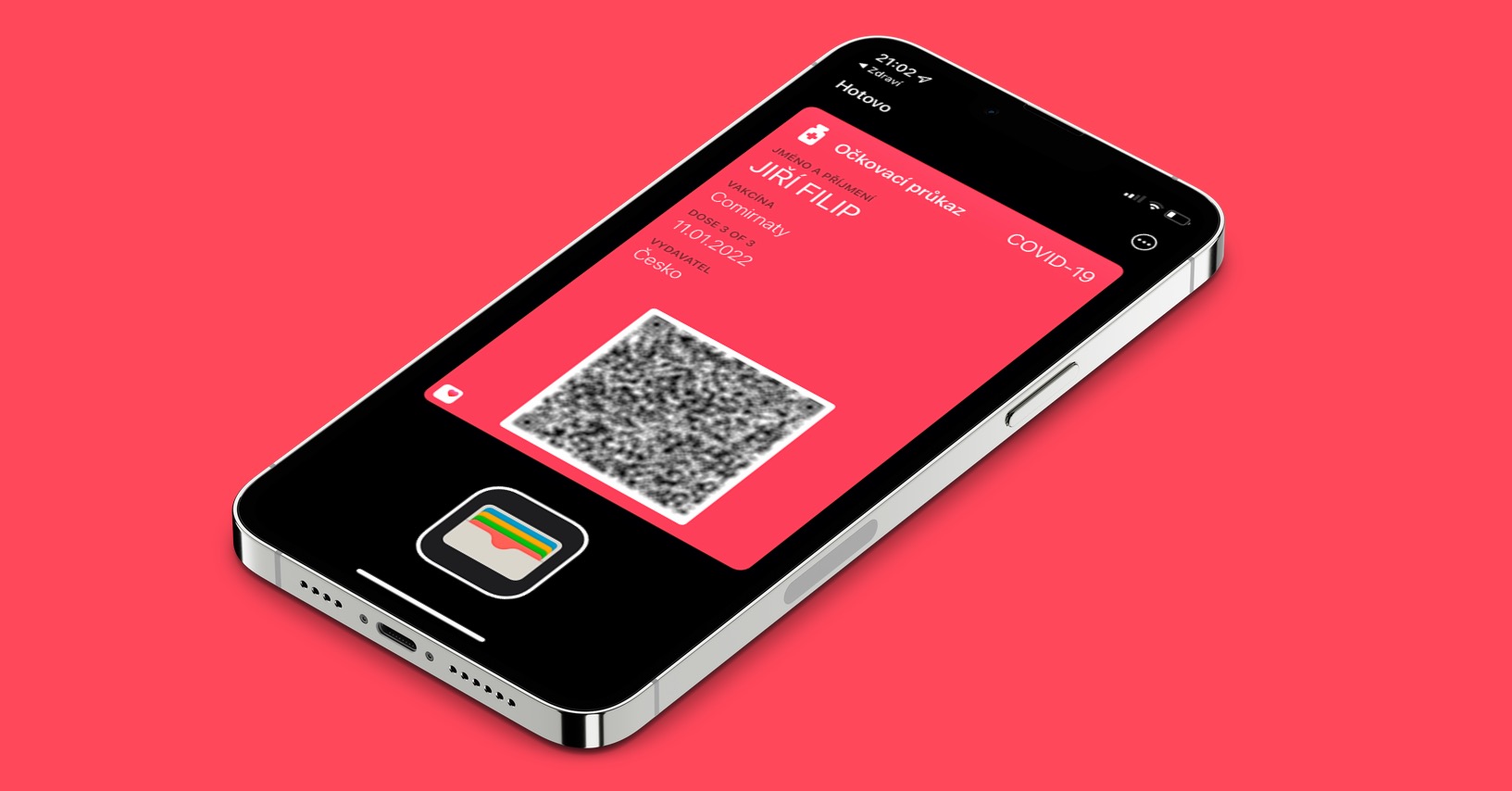
روش های فراخوانی SOS
شما هرگز نمی دانید چه زمانی باید برای کمک تماس بگیرید. چیزی باقی نمی ماند جز اینکه امیدوار باشید هرگز در چنین موقعیتی قرار نگیرید، اما اگر این اتفاق افتاد، قطعاً خوب است که آماده باشید. به طور کلاسیک، یک وضعیت اضطراری SOS را می توان در آیفون با رفتن به صفحه نمایش برای خاموش کردن تلفن و سپس کشیدن نوار لغزنده مربوطه فراخوانی کرد. علاوه بر این، در iOS 15.4، می توانید دو روش دیگر را برای فراخوانی SOS تنظیم کنید، یعنی در تنظیمات → Distress SOS. می توانید در اینجا فعال شوید در انتظار تماس بگیرید a 5-تماس را فشار دهید. در حالت اول، با نگه داشتن دکمه کناری، در حالت دوم با پنج بار فشردن سریع آن، با اورژانس SOS تماس می گیرید.
ایموجی جدید
اگر ایموجی های جدید را شامل نمی شد، به روز رسانی iOS (و سایر سیستم های اپل) نخواهد بود. ایموجی های جدید بسیار زیادی در دسترس هستند، برخی از آنها شامل لوبیا، اسلاید، چرخ ماشین، دست دادن که می توانید رنگ پوست متفاوتی را برای هر دو دست تنظیم کنید، صورت "ناقص"، لانه، لب گزنده، باتری مرده، حباب، مرد باردار، صورت پوشاندن دهان، صورت گریان، اشاره انگشت به سمت کاربر، توپ دیسکو، آب ریخته شده، شناور نجات، اشعه ایکس و بسیاری موارد دیگر. اگر می خواهید همه آنها را ببینید، کافی است گالری زیر را باز کنید.
در نهایت، اتوماسیون توسط اتوماسیون
اپلیکیشن Shortcuts مدت زیادی است که در iOS موجود است. این برنامه شامل میانبرها، یعنی دنباله ای از وظایف است که می توانید در صورت نیاز آنها را کنار هم قرار دهید. سپس می توانید آنها را اجرا کنید و بنابراین برخی از اقداماتی را که در غیر این صورت باید به صورت دستی انجام دهید، ساده کنید. علاوه بر این، اپل اتوماسیون هایی را نیز به Shortcuts اضافه کرده است، به عنوان مثال اقدامات خاصی که زمانی که شرایط خاصی رخ می دهد توسط خودشان ایجاد می شوند. در ابتدا، هیچ راهی برای شروع خودکار اتوماسیون ها وجود نداشت، بنابراین آنها بی معنی بودند - باید روی اعلان ظاهر شده ضربه بزنید. متعاقباً، اپل عاقل شد و اتوماسیون ها به طور خودکار شروع شد، اما همچنان اعلان را نمایش می داد. در iOS 15.4، اکنون می توانید تنظیم کنید که اعلان ها برای اتوماسیون های شخصی اصلا نمایش داده نشوند. سرانجام.
اضافه کردن یادداشت ها به گذرواژه ها و سایر پیشرفت ها
بخشی از سیستم عامل iOS مدت هاست که مدیریت رمز عبور بوده است که در آن می توانید تمامی رمزهای عبور ذخیره شده از حساب های اینترنتی را مشاهده و مدیریت کنید. می توانید این مدیر را در اینجا پیدا کنید تنظیمات → رمزهای عبور. در iOS 15.4، یک ویژگی جدید در مدیریت رمز عبور اضافه شده است - به طور خاص، می توانید برای هر ورودی یک یادداشت تنظیم کنید، که ممکن است از برنامه های مدیریت رمز عبور رقیب بدانید. علاوه بر این، در iOS 15.4 جدید، میتوانید تمام اعلانهای مربوط به گذرواژههای لو رفته یا ناکافی را پنهان کنید، علاوه بر این، مدیر اطمینان حاصل میکند که یک رکورد جدید بدون نام کاربری پر شده ذخیره نشود، که گاهی اوقات اتفاق افتاده است.
عملکرد ردیابی ضد شخص از طریق AirTags
چند ماه پیش، اپل آویز موقعیت مکانی AirTag را معرفی کرد که برای یافتن آسان تمام اشیاء شما استفاده می شود. متأسفانه، به دلیل عملکردهای منحصر به فرد آن، مردم نیز شروع به استفاده از AirTag برای ردیابی افراد کردند. اپل از همان ابتدا با ویژگی های خاص ضد ردیابی سعی در جلوگیری از این امر داشته است. در iOS 15.4، میتوان به افراد اطلاع داد که دارای AirTag هستند و میتوان آنها را ردیابی کرد، که قطعاً تمرین خوبی است. علاوه بر این، اپل یک پنجره اطلاعاتی ارائه کرد که هنگام جفت شدن اولین AirTag با آیفون به کاربر نمایش داده می شود. در این پنجره به کاربر اطلاع داده می شود که ردیابی افراد با استفاده از ردیاب اپل ممنوع است و در برخی از ایالت ها حتی یک فعالیت غیرقانونی است.
پشتیبانی کامل از 120 هرتز
در مورد صفحه نمایش با نرخ رفرش بالاتر، اپل قطعا وقت خود را با آیفون ها گرفته است. برای اولین بار، یک صفحه نمایش با پشتیبانی تا 120 هرتز، که اپل آن را ProMotion می نامد، چند سال پیش با iPad Pro ظاهر شد. برای مدت طولانی، آیپد پرو تنها دستگاهی بود که نمایشگر ProMotion داشت. با این حال، در سال 2021 گسترش گسترده ای رخ داد و صفحه نمایش ProMotion بر روی آیفون 13 پرو (Max) و مک بوک پرو 14 و 16 اینچی قرار گرفت. با این حال، امکان استفاده درست از ProMotion در گوشی های اپل وجود نداشت که در iOS 15.4 تغییر می کند. به طور خاص، ProMotion می تواند در برنامه های شخص ثالث و در همه جای سیستم استفاده شود.
میتوانست باشد به شما علاقه مند است
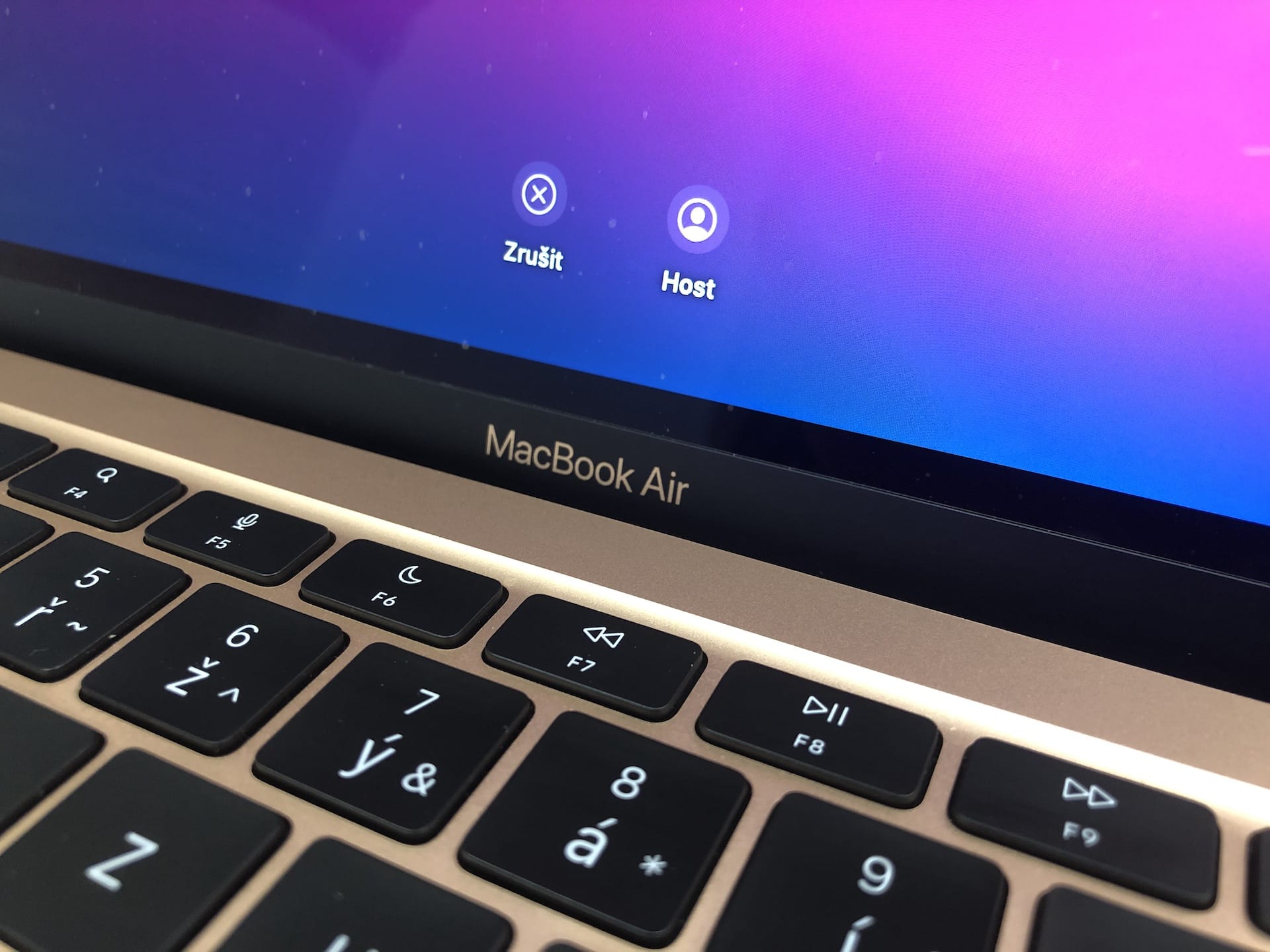
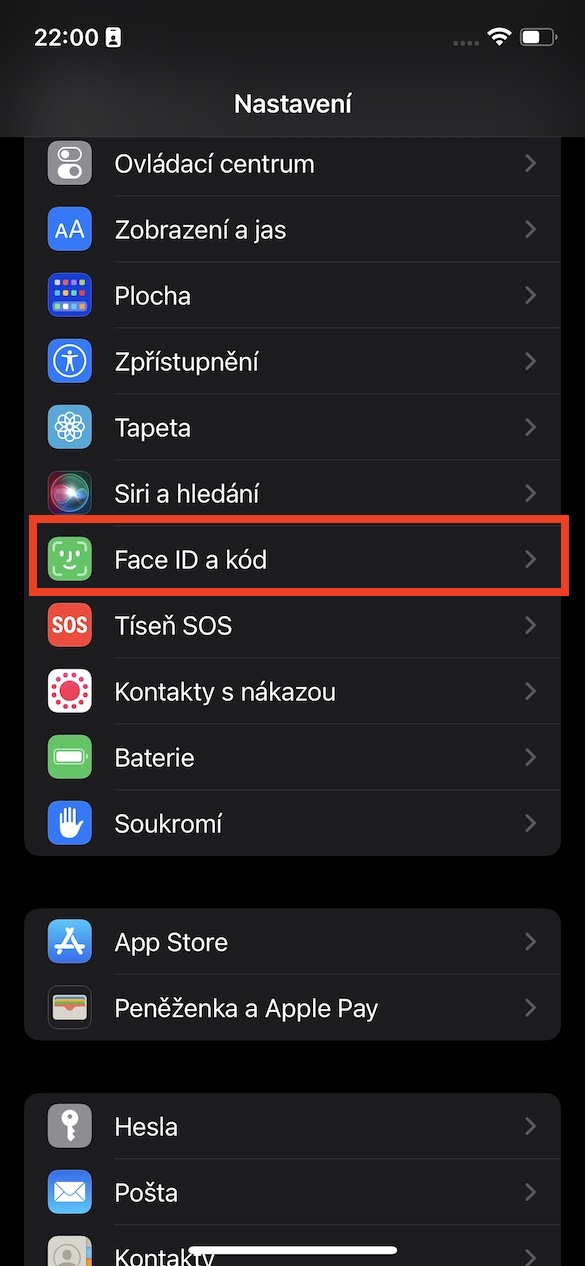
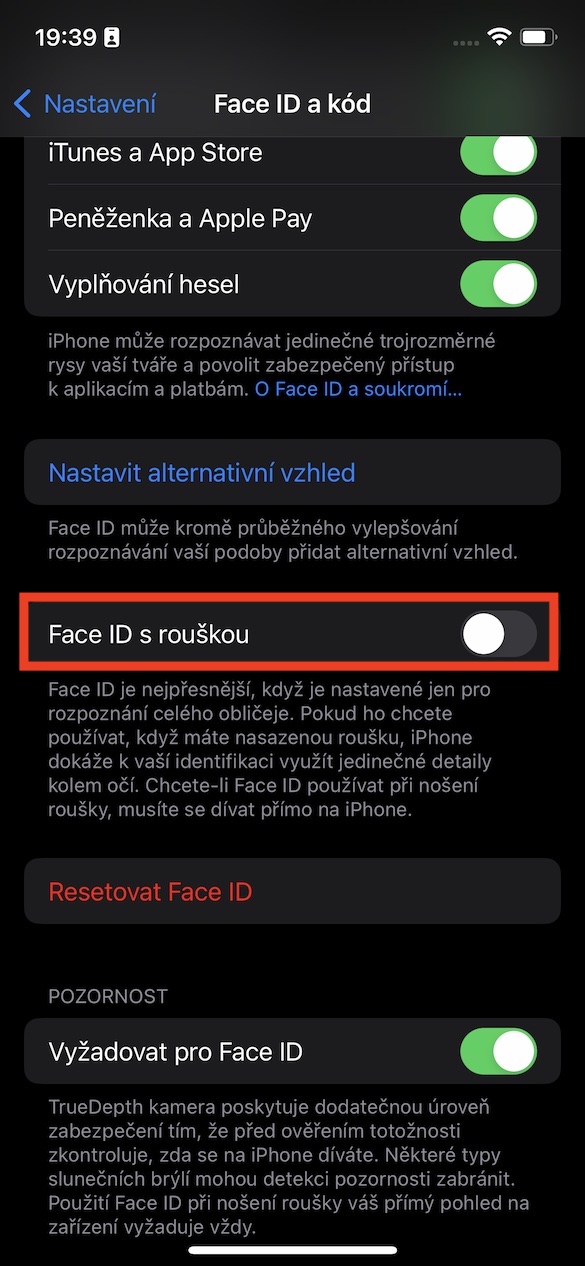
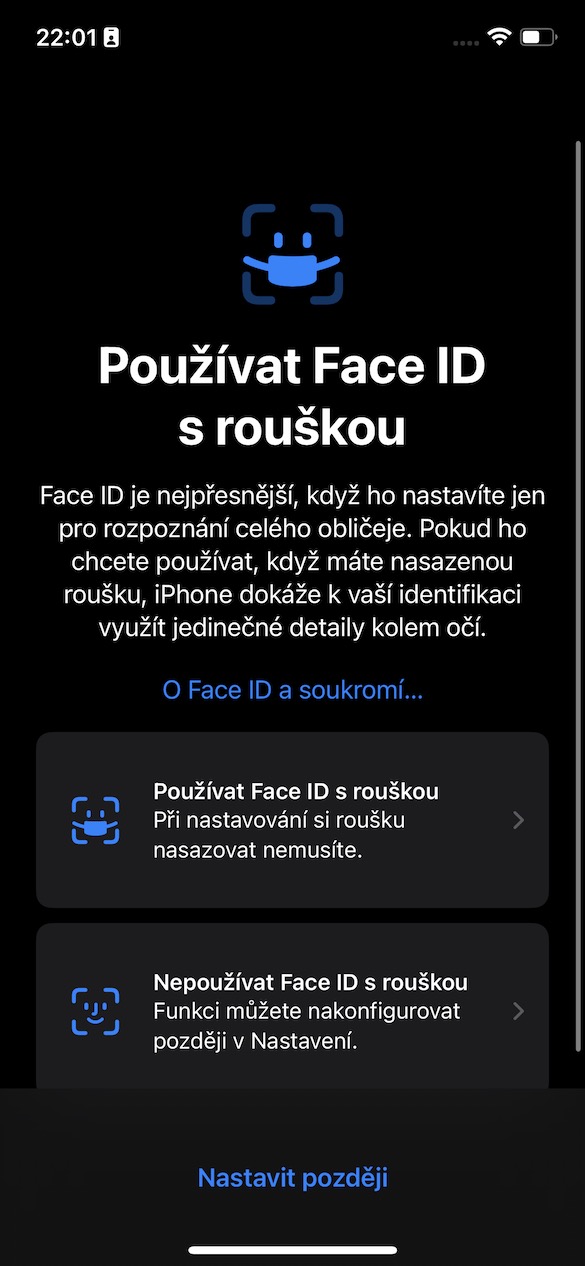
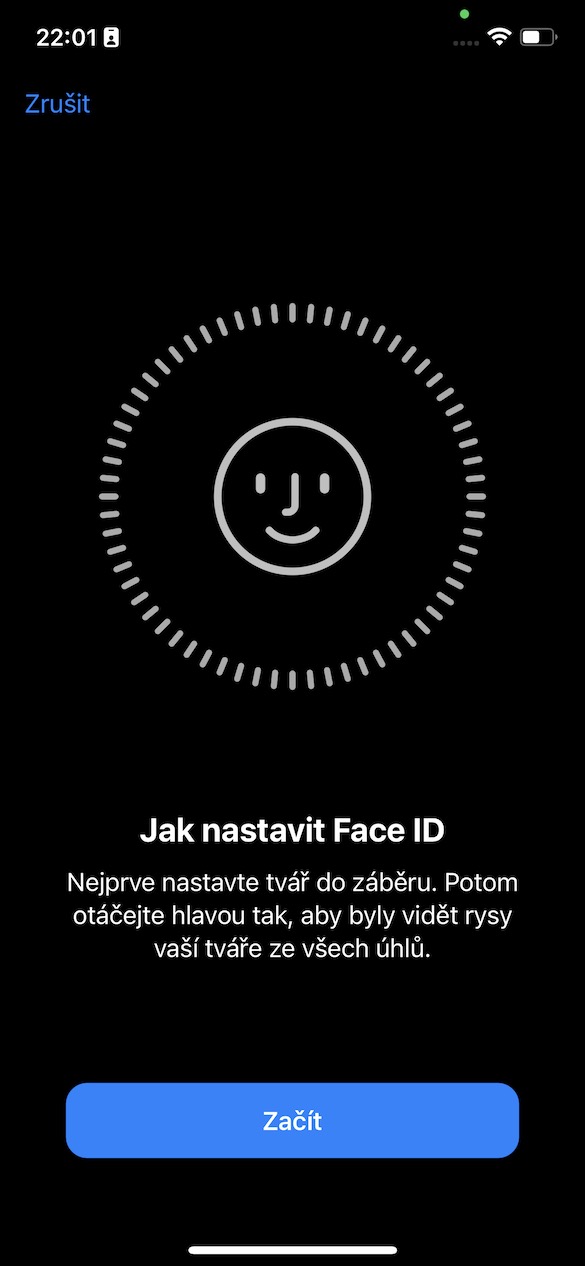

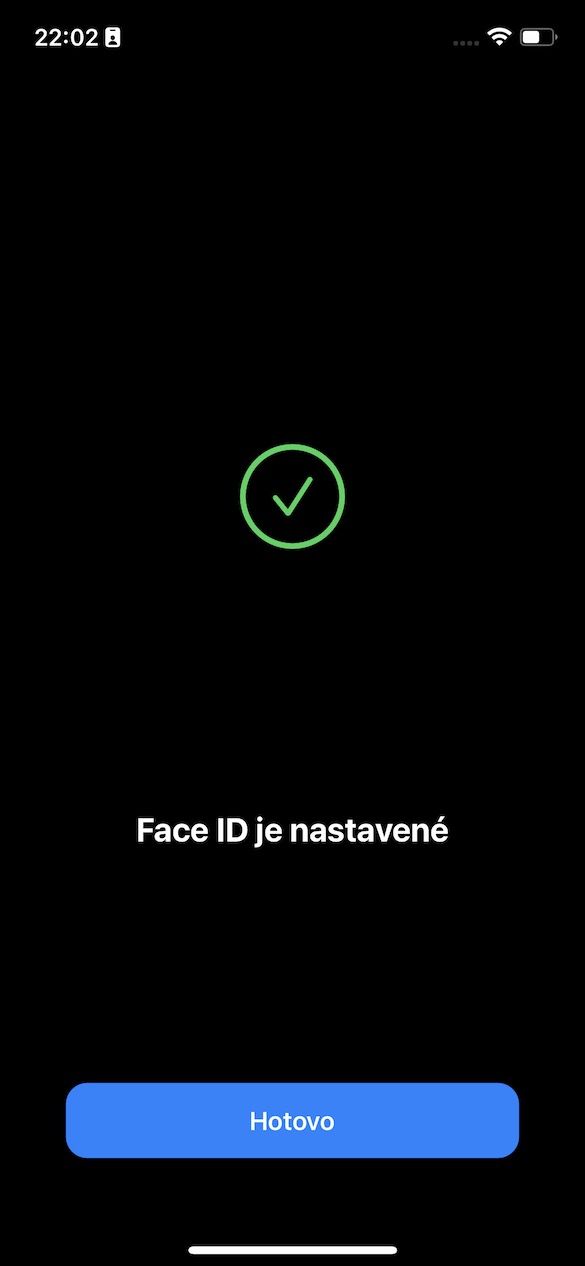
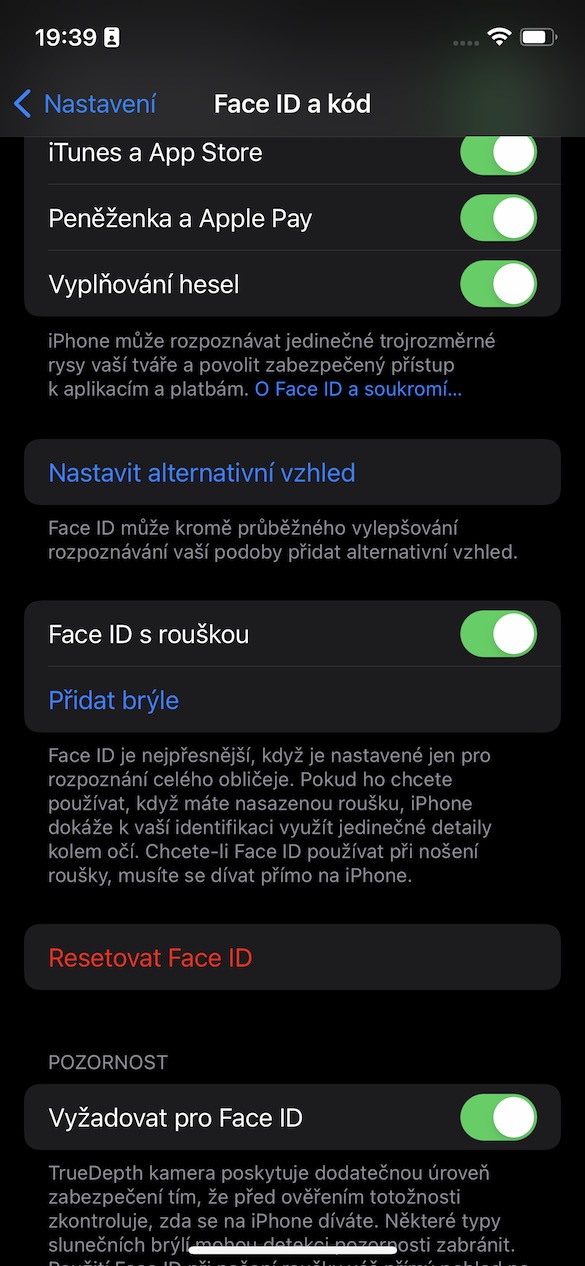
 پرواز به دور دنیا با اپل
پرواز به دور دنیا با اپل 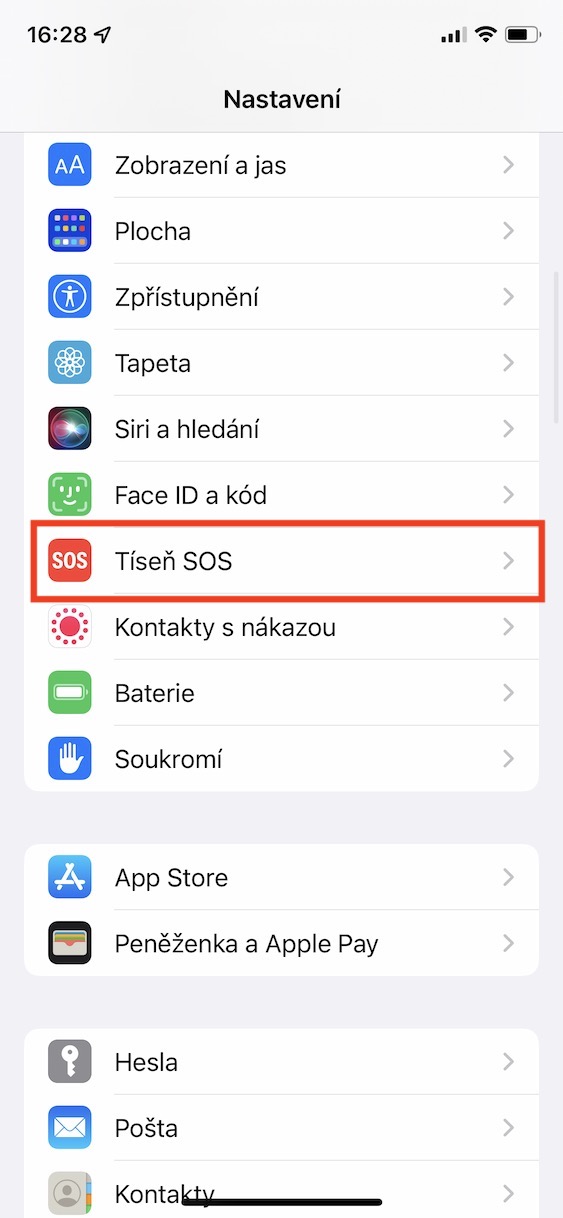


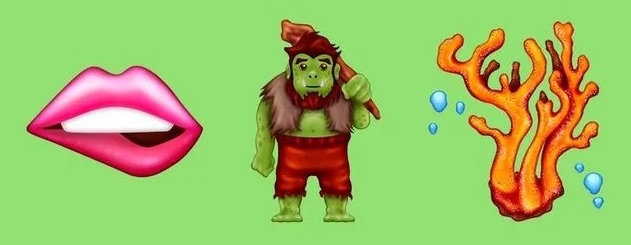
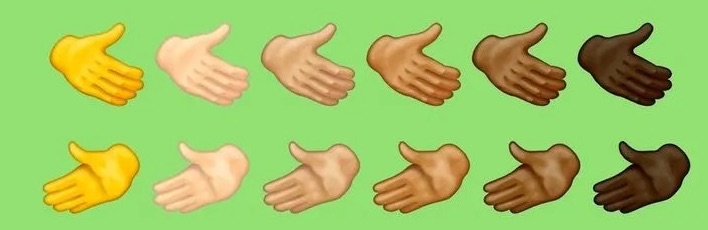

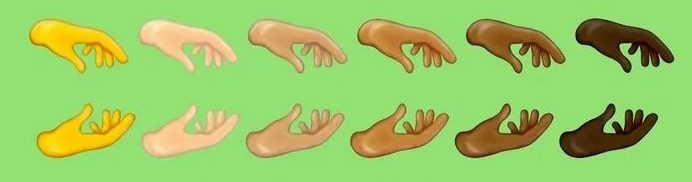

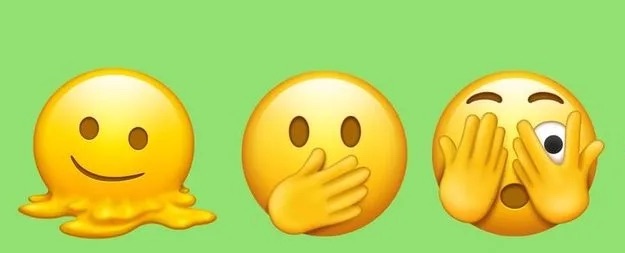
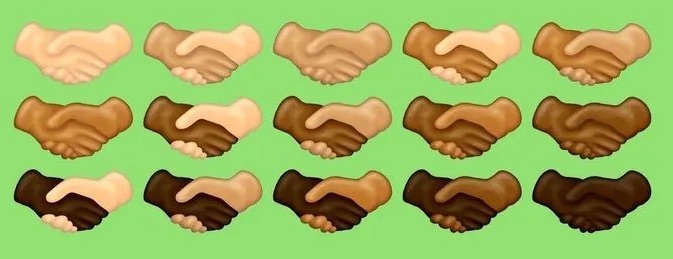
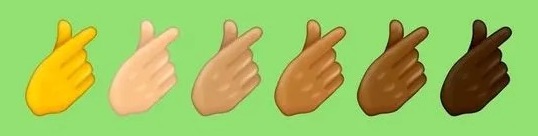
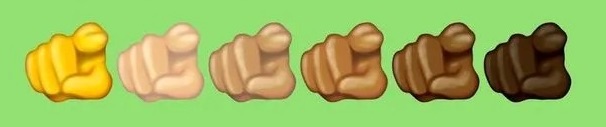


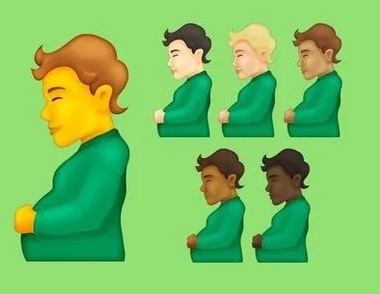




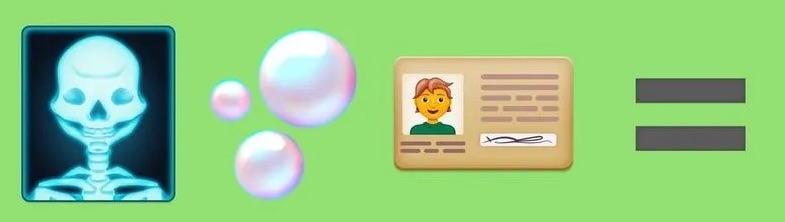
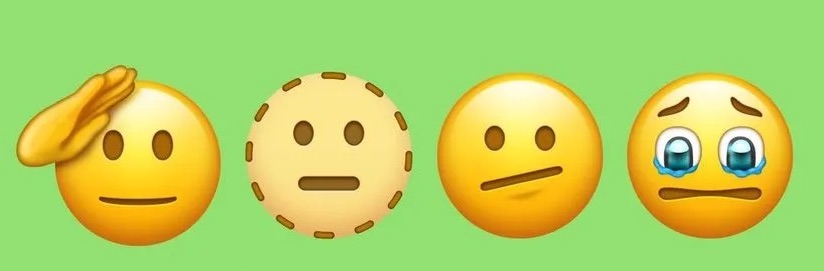
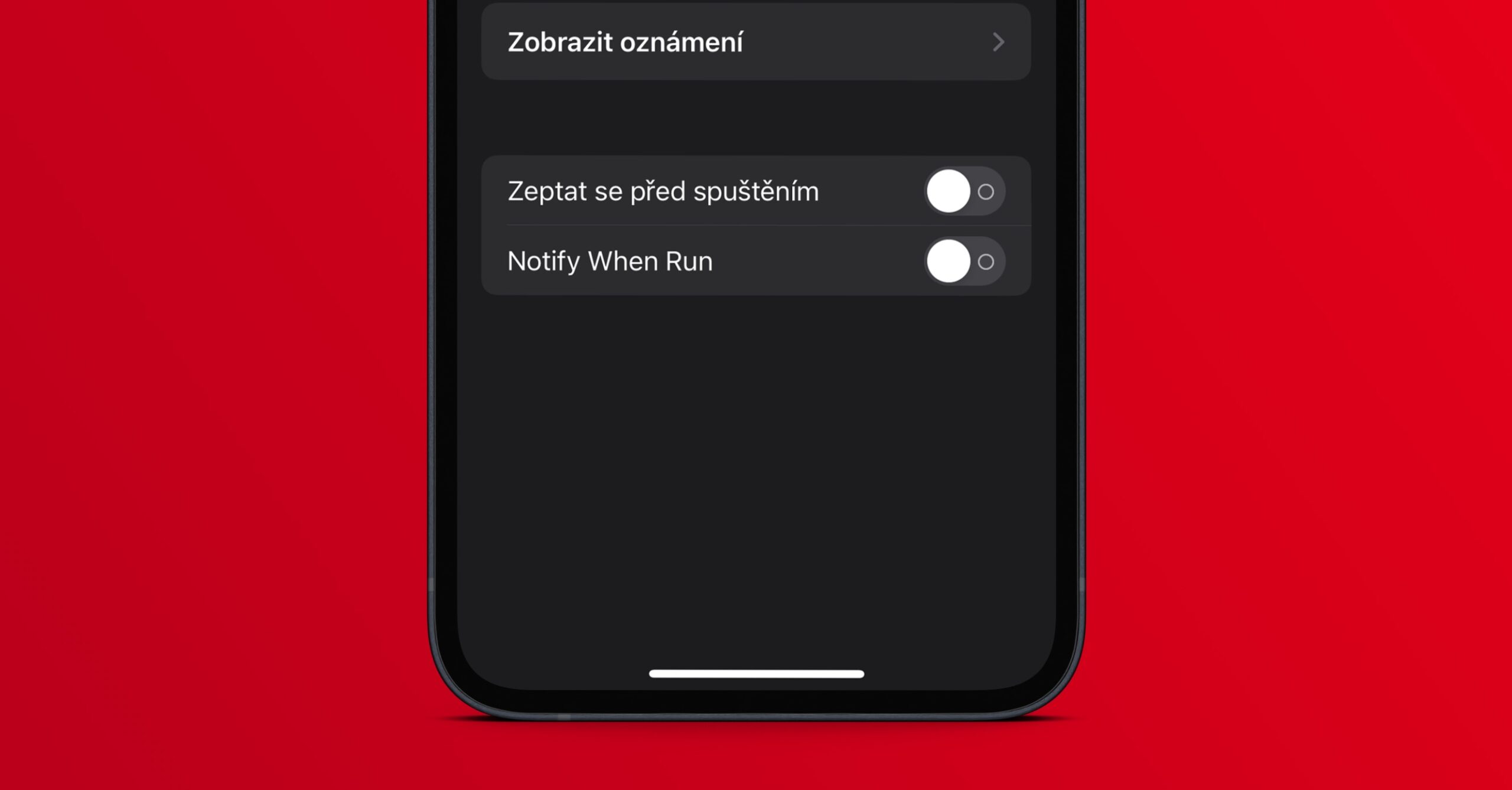

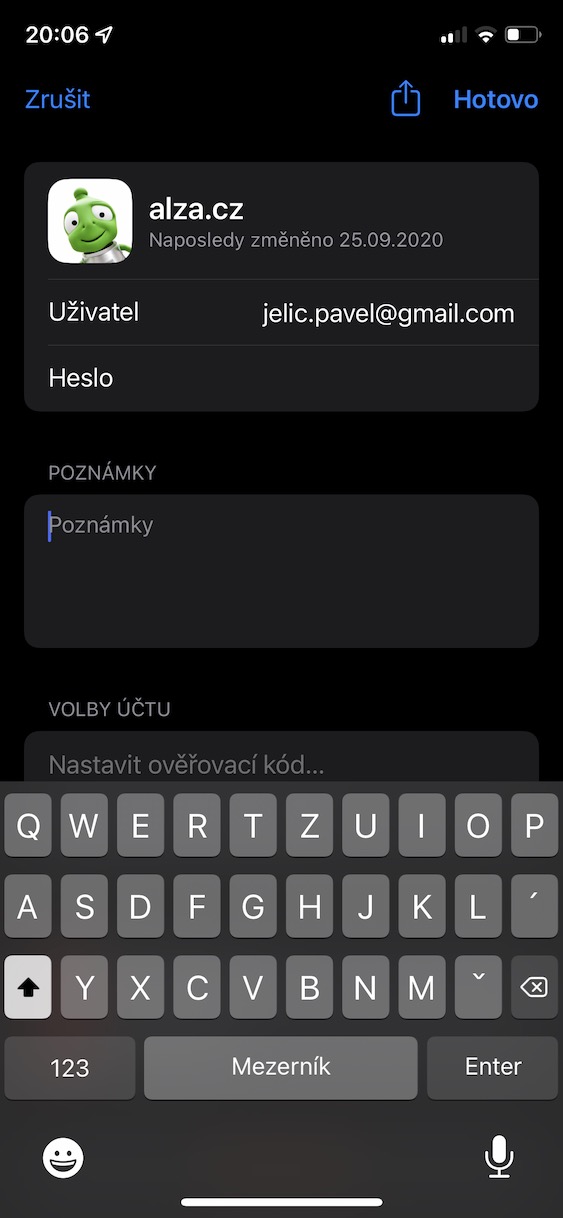
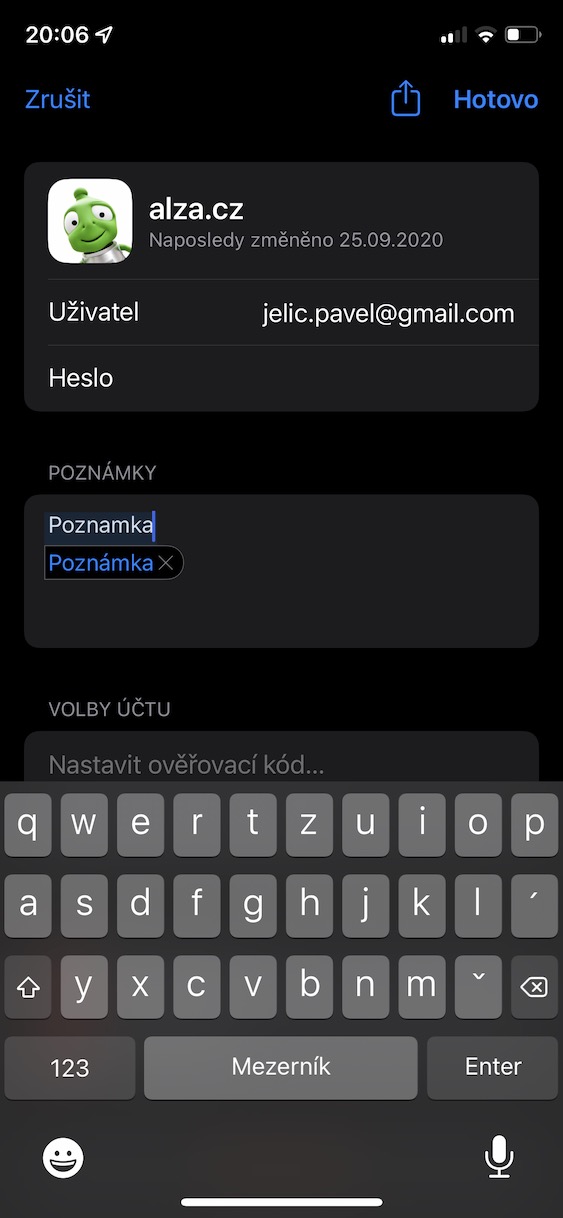
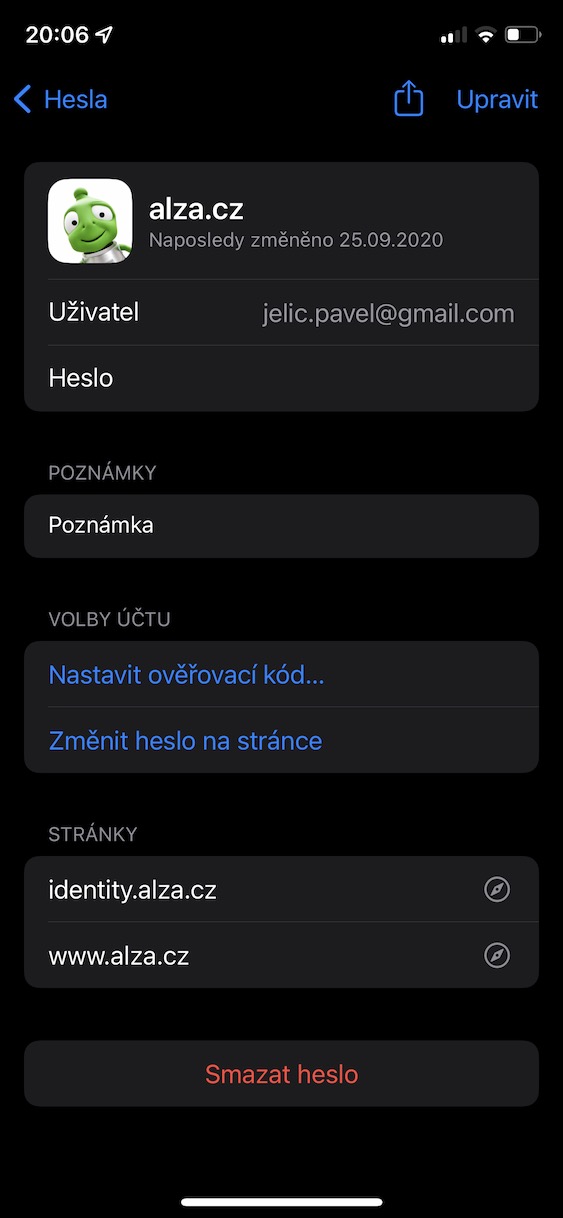
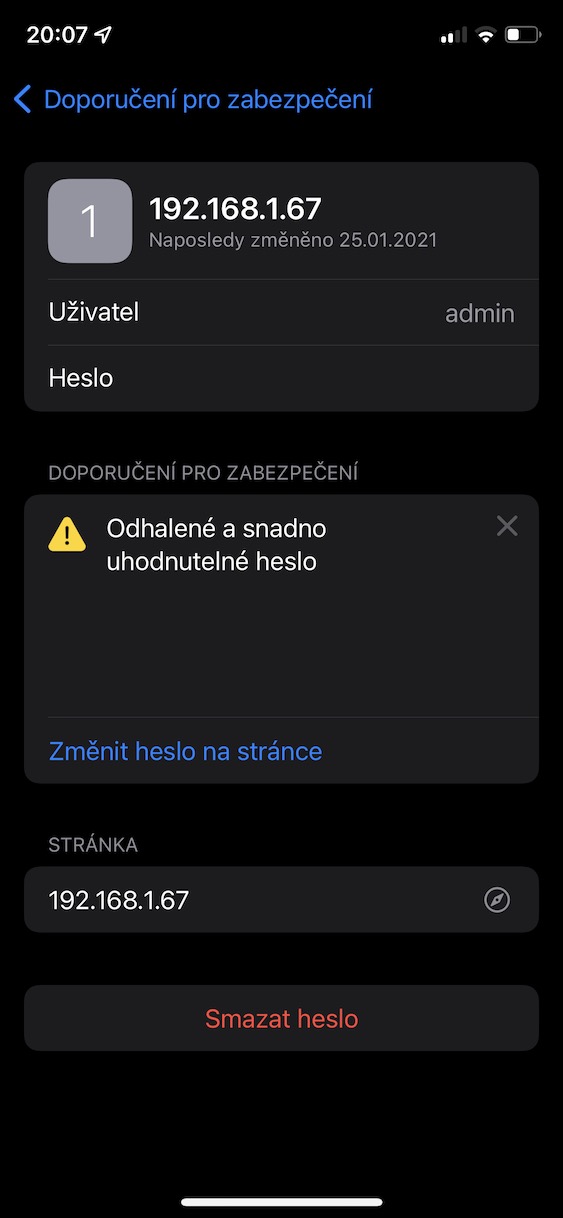
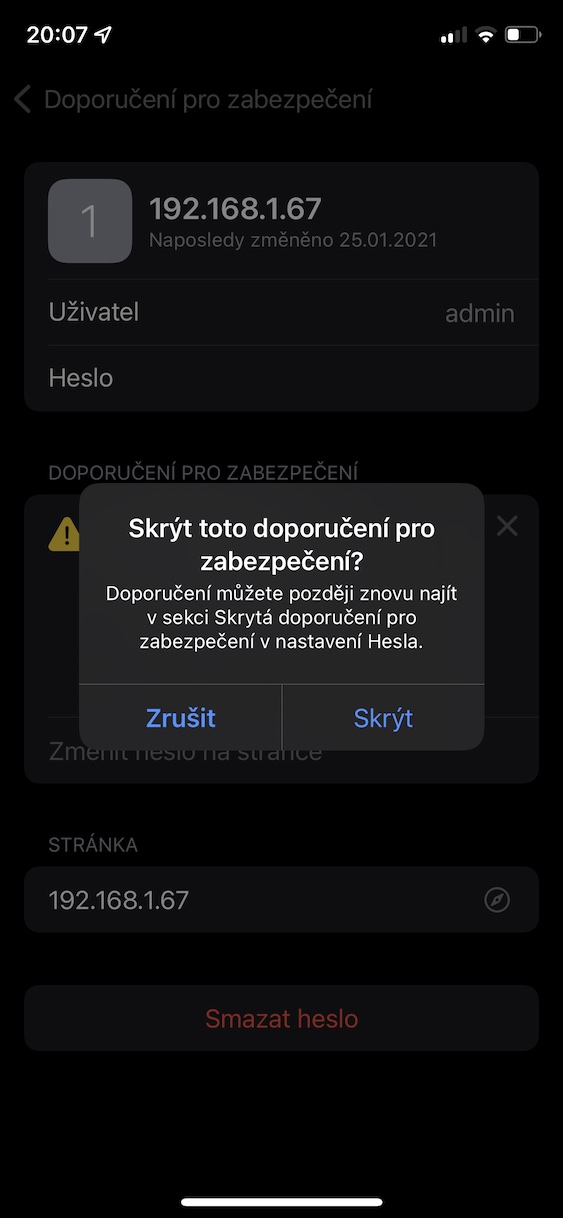
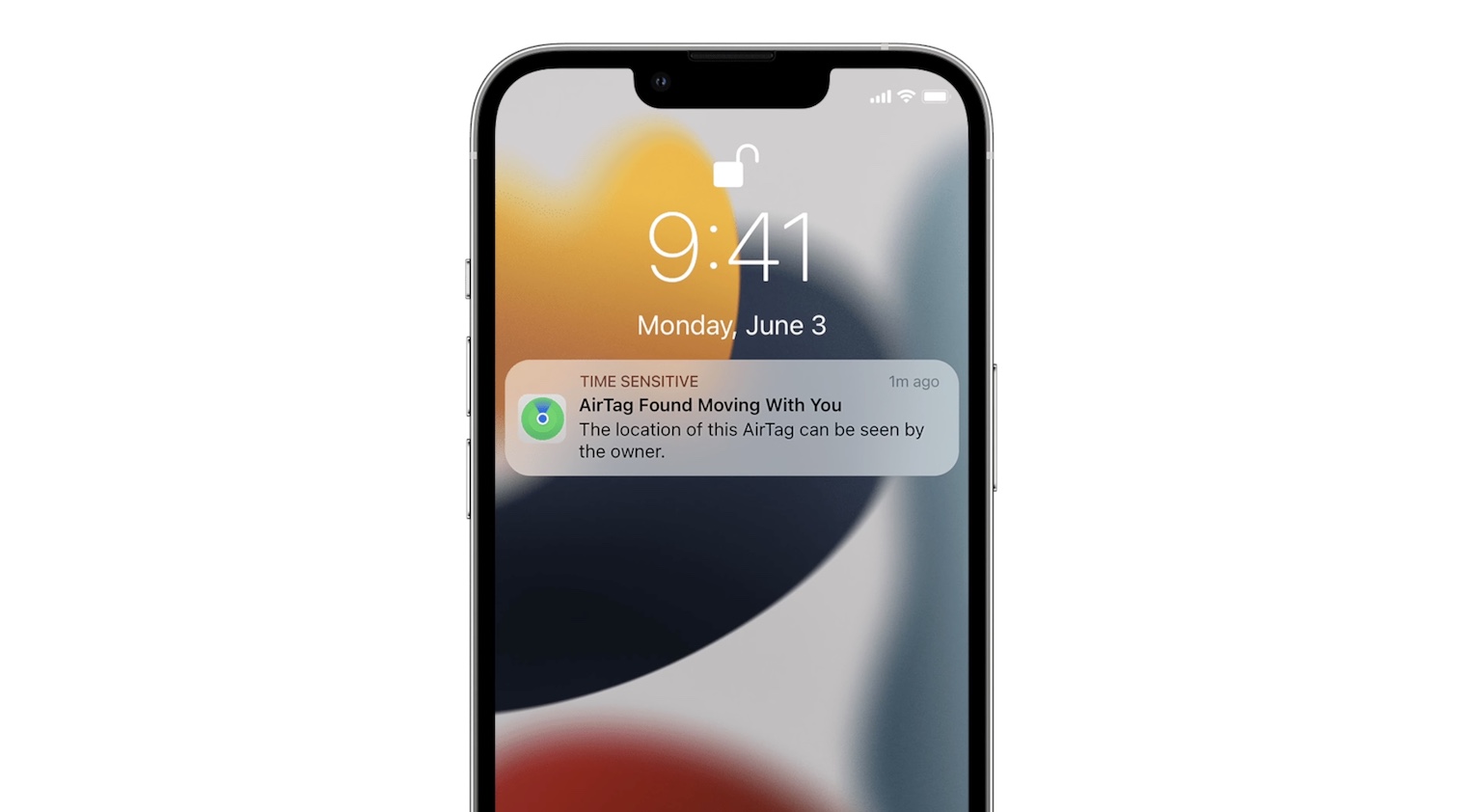


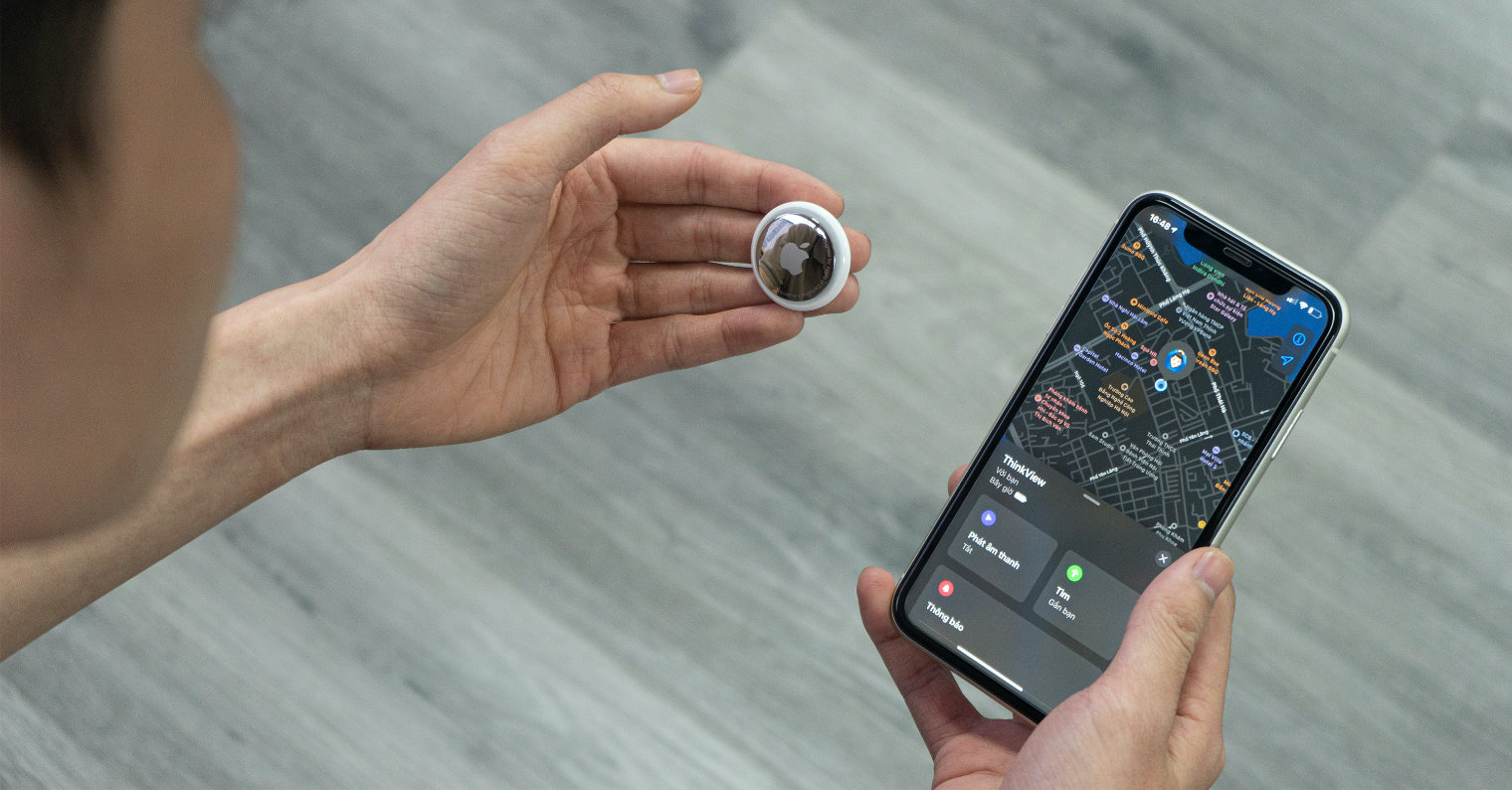











من ترجیح میدهم به این علاقه داشته باشم که مثلاً چگونه از شر صدای احمقانه ساعت اپل خلاص شوم
به «لامپ کاری» اجازه داده میشود تا اقدامات «Tuya Smart» را اجرا کند؟
تقریباً یک سال طول کشید تا از شر اجازه دادههای به اشتراک گذاشته شده با گزینه null خلاص شوید - آنها آن را برطرف کردند. در موبایل از من سوال نمی کند اما روی ساعتم می پرسد و نمی توانم آن را خاموش کنم
من بیشتر متوجه نمی شوم که چرا مقاله دیگری وجود دارد که اساساً آنچه را که اخیراً منتشر شده است توصیف می کند ، که به اخبار 15.4 می پردازد و قبلاً به 4 مقاله جداگانه برای دسته بندی محصولات جداگانه تقسیم شده است. می دانم که تبلیغات منبع درآمد است. اما بازیافت مداوم و تقسیم به 50 فصل روشی واقعا آزاردهنده است که قبلاً باعث شد من آن نظر را بنویسم و وب سایت شما را از اشتراک RSS خود حذف کنم 🤦♂️
آیا کسی میتواند به طور خودکار «اتوماسیون» مرتبط با محلیسازی را اجرا کند (وقتی میرسم، وقتی میروم...)؟ من می گویم هنوز امکان پذیر نیست. یا؟
آنها برای من کار می کنند، من فقط وقتی می خواهم بیش از یکی از آنها را روی یک دستگاه قرار دهم، مشکل دارم. و تنظیمات را به طور جداگانه برای هر مکان تنظیم کنید،
آیا اتوماسیون های طلوع/غروب خورشید از قبل کار می کنند؟
من یک اتوماسیون مشابه را 3 سال پیش روی آردوینو نوشتم ... بسته به صدای فردی که الگوی فرمان را بیان می کرد، کار می کرد.
جی جی با سرعت رانندگی می کنند